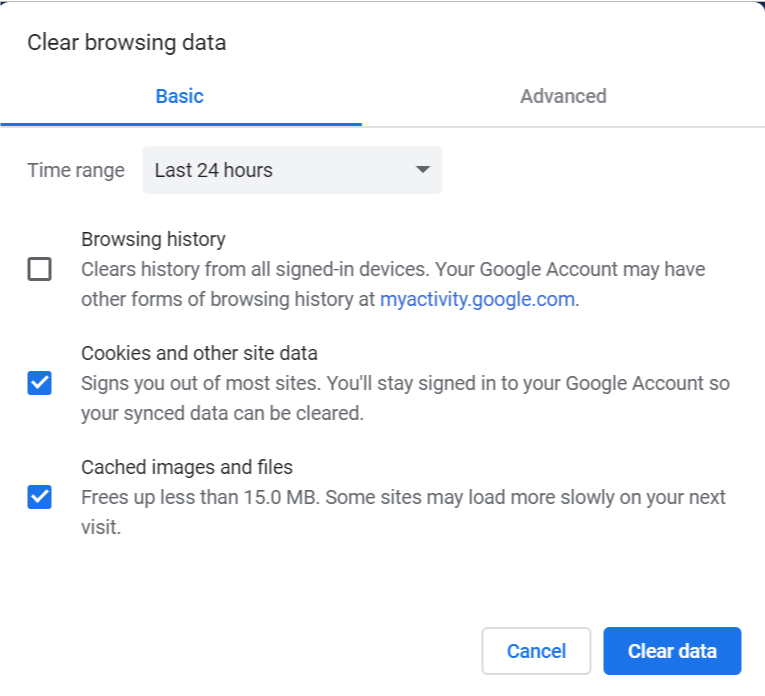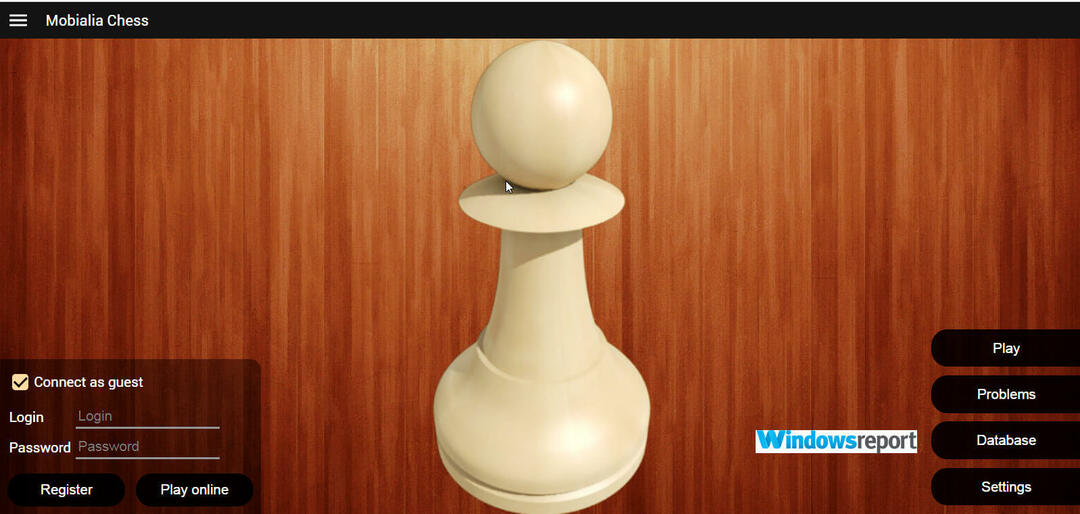Tämä ohjelmisto pitää ajurit käynnissä ja pitää sinut turvassa tavallisista tietokonevirheistä ja laitteistovikoista. Tarkista kaikki ohjaimesi nyt kolmessa helpossa vaiheessa:
- Lataa DriverFix (vahvistettu lataustiedosto).
- Klikkaus Aloita skannaus löytää kaikki ongelmalliset kuljettajat.
- Klikkaus Päivitä ohjaimet uusien versioiden saamiseksi ja järjestelmän toimintahäiriöiden välttämiseksi.
- DriverFix on ladannut 0 lukijoita tässä kuussa.
VirtualBox on hieno, jos haluat suorittaa virtuaalikoneen tietokoneellasi, mutta monet käyttäjät ilmoittivat Raw-tila ei ole käytettävissä Hyper-V virhe VirtualBoxissa.
Näin yksi käyttäjä kuvaili ongelmaa VirtualBox-foorumit:
Hei, saan kuuluisan virheen yrittäessäni käynnistää virtuaalikone:
"Raaka-tila ei ole käytettävissä Hyper-V: n ansiosta. (VERR_SUPDRV_NO_RAW_MODE_HYPER_V_ROOT) "
Tässä artikkelissa näytämme nopeimmat ja yksinkertaisimmat ratkaisut tähän virheeseen, joten aloitetaan.
Mitä tehdä, jos Raw-tila ei ole käytettävissä Hyper-V: n vuoksi VirtualBoxissa?
1. Poista ydineristystoiminto käytöstä Windows Defenderissä
- Avaa Asetukset-sovellus. Voit tehdä sen nopeasti käyttämällä Windows-näppäin + I pikakuvake.
- Siirry kohtaan Päivitys ja suojaus -osiossa.
- Valitse vasemmasta ruudusta Windowsin suojaus. Valitse oikeanpuoleisesta ruudusta Laitteen suojaus.
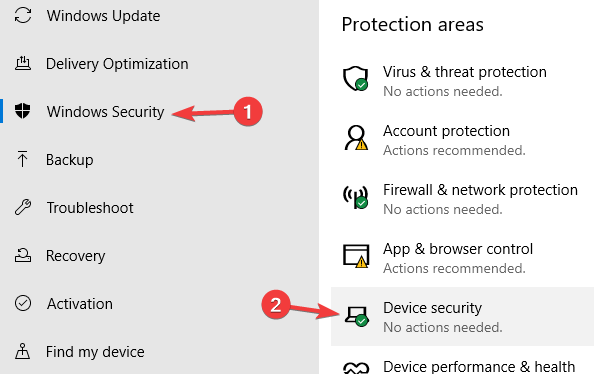
- Valitse Ydineristyksen yksityiskohdat ja poista käytöstä Muistin eheys vaihtoehto.
- Kun olet tehnyt tämän, käynnistä tietokone uudelleen muutosten toteuttamiseksi.
2. Poista Hypervisor käytöstä
- Avata Komentokehote tai PowerShell järjestelmänvalvojana.
- Suorita nyt bcdedit komento.
- Näyttöön tulee luettelo tiedoista. Etsiä hypervisorlaunchtype.
- Jos hypervisorlaunchtype on asetettu Auto, poista se käytöstä suorittamalla seuraava komento:
- bcdedit / set hypervisorlaunchtype pois päältä
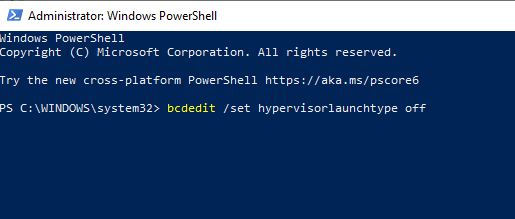
- bcdedit / set hypervisorlaunchtype pois päältä
- Käynnistä tietokone uudelleen ja tarkista, onko ongelma ratkaistu.
Haluatko käyttää Windows Sandboxia ja VirtualBoxia samanaikaisesti? Näin voit tehdä sen ammattilaisena!
3. Varmista, että Hyper-V on poistettu käytöstä
- Lehdistö Windows-näppäin + R ja kirjoita optionalfeatures.exe. Lehdistö Tulla sisään tai napsauta OK.
- Windowsin ominaisuudet ikkuna ilmestyy nyt.
- Etsi Hyper-V luettelossa ja poista se käytöstä. Klikkaus OK tallentaa muutokset.
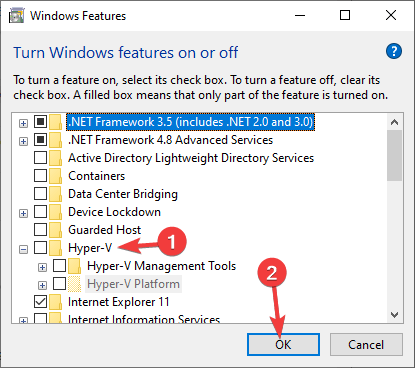
- Käynnistä tietokone uudelleen muutosten toteuttamiseksi.
4. Varmista, että virtualisointi on otettu käyttöön BIOSissa

- Käynnistä tietokone uudelleen ja siirry BIOSiin.
- Nyt etsiä Virtualisointi vaihtoehto ja ota se käyttöön.
- Tallenna muutokset ja käynnistä tietokone uudelleen.
merkintä: Jokainen BIOS-versio on erilainen, ja suosittelemme, että tarkistat käyttöoppaan, jotta voisimme löytää ja ottaa virtualisoinnin käyttöön BIOSissa oikein.
Tässä on neljä nopeaa ja yksinkertaista ratkaisua, jotka auttavat sinua korjaamaan Raaka-tila ei ole käytettävissä Hyper-V: n luvalla virhe VirtualBoxissa.
LUE MYÖS:
- Korjaus: Hyper-V- ja konttiominaisuudet eivät ole käytössä -virhe Windowsissa
- Korjaus: Hyper-V: n asentaminen ei onnistu Windows 10: ssä
- Mitä tehdä, jos Hypervisor ei käytä Windows 10 -käyttöjärjestelmää